วิธีย่อขนาดหน้าจอใน Windows 10

บทความนี้จะแสดงวิธีย่อขนาดหน้าจอใน Windows 10 เพื่อให้คุณใช้งานได้อย่างมีประสิทธิภาพ

Microsoft ได้ออกแบบอินเทอร์เฟซผู้ใช้ใหม่ทั้งหมดในWindows 11ซึ่งหมายความว่าแอปจำนวนมากที่ย้อนกลับไปถึง Windows 10 จะดูแตกต่างออกไป หนึ่งในนั้นคือแอปพลิเคชันการตั้งค่า
นี่เป็นแอปพลิเคชันระบบที่สำคัญ ดังนั้นเรามาดูแอปการตั้งค่าใน Windows 11 ให้ละเอียดยิ่งขึ้น และพยายามทำความเข้าใจว่ามันแตกต่างจากเวอร์ชันบน Windows 10 อย่างไร
ขั้นแรกให้ดูที่เมนูการตั้งค่าใน Windows 11
เมื่อ Windows 8 เปิดตัวครั้งแรกในปี 2555 Microsoft ได้เปิดตัวแอปการตั้งค่าเป็นครั้งแรก แม้ว่าจะเป็นส่วนสำคัญของ Windows ในปัจจุบัน แต่แอปพลิเคชันก็ได้รับคำวิจารณ์ในขณะนั้นเช่นกัน อย่างไรก็ตาม เกือบหนึ่งทศวรรษต่อมา แอปการตั้งค่าได้กลายเป็นเครื่องมือพิเศษที่ช่วยจัดการพีซี Windows 11 ทั้งหมดของคุณ
เมื่อคุณเปิดแอปการตั้งค่าบน Windows 11 สิ่งแรกที่คุณจะสังเกตเห็นก็คือ Windows 11 ได้ออกแบบแอปใหม่ทั้งหมดเพื่อให้การกำหนดค่าพีซีง่ายขึ้น แอปการตั้งค่าใหม่สวยงามและใช้งานง่ายกว่าอินเทอร์เฟซการนำทางที่ยุ่งยากและซับซ้อนใน Windows 10
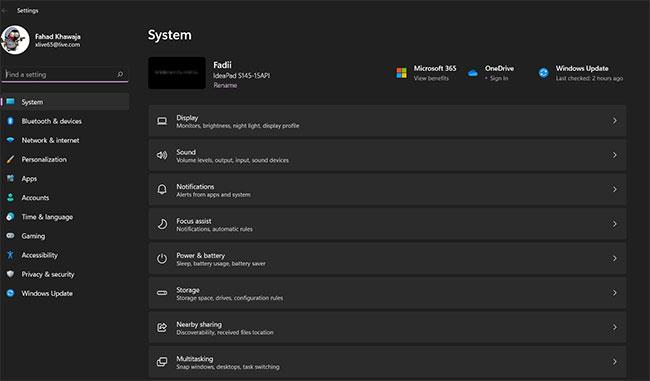
แอปการตั้งค่าได้รับการออกแบบใหม่บน Windows 11
ใน Windows 10 Microsoft ได้เลือกหน้าจอภาพรวมพร้อมส่วนหลัก ใน Windows 11 บริษัทได้ตัดสินใจอย่างชาญฉลาดที่จะเปลี่ยนหน้าจอภาพรวมเป็นแถบด้านข้างแบบมินิมอลที่มีส่วนการกำหนดค่าหลัก นอกจากนี้ แต่ละเมนูย่อยยังมีภาพขนาดย่อที่ให้ภาพรวมของเนื้อหาในแต่ละหน้าการตั้งค่า
ปรับปรุงความสามารถในการนำทาง
บางทีสิ่งที่ดีที่สุดเกี่ยวกับแอปการตั้งค่า Windows 11 ใหม่ก็คือการนำทางที่ง่ายกว่ามาก ใน Windows 10 การนำทางแอปการตั้งค่าไม่ใช่เรื่องง่าย หากคุณคลิกเมนูย่อยผิด คุณจะต้องกลับไปที่แดชบอร์ดหลัก
แถบด้านข้างใน Window 11 ทำให้ง่ายต่อการนำทางระหว่างหมวดหมู่หลัก เช่นระบบ บลูทูธและอุปกรณ์และเกมโดยไม่ต้องกลับไปที่แดชบอร์ดหลัก
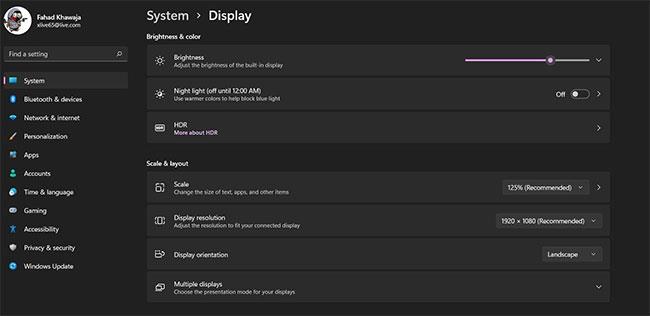
การตั้งค่าการนำทางของ Windows 11
แอพการตั้งค่าใหม่ยังแสดงอย่างชัดเจนว่าคุณอยู่ในหน้าใดในส่วนหัว ทำให้ง่ายต่อการกลับไปยังหน้าก่อนหน้า นอกจากนี้ อินเทอร์เฟซผู้ใช้ที่ได้รับการปรับปรุงใช้เวลาเพียงไม่กี่คลิก ทำให้การกำหนดค่าพีซีเข้าถึงได้ง่ายและรวดเร็วยิ่งขึ้น
การจัดการอุปกรณ์กลายเป็นเรื่องง่ายมากขึ้น
หน้าอุปกรณ์ใน Windows 10 ไม่เป็นมิตรกับผู้ใช้และการกำหนดค่าอุปกรณ์ใหม่มีความซับซ้อน Windows 11 มีการเปลี่ยนแปลงสิ่งนี้ หน้าBluetooth & Devicesมีการจัดระเบียบที่ดีขึ้นมากและจะแสดงอุปกรณ์ที่เชื่อมต่อทุกเครื่องที่ด้านบนของหน้าจอทันที อุปกรณ์ที่เชื่อมต่อหรือจับคู่แล้วยังมีจุดสีเขียวเล็กๆ ที่แสดงว่าอุปกรณ์เหล่านั้นใช้งานอยู่
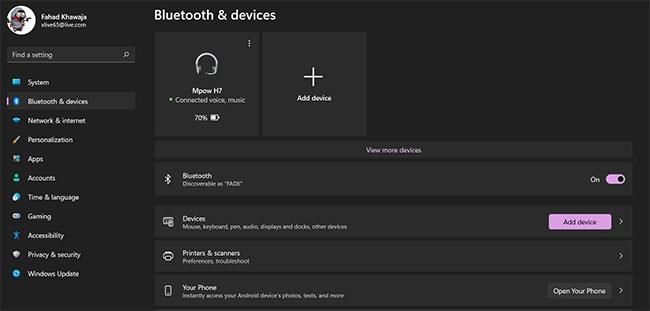
หน้า Bluetooth & อุปกรณ์ Windows 11
Microsoft ได้เปิดตัวการรวมสมาร์ทโฟน Android ในระดับที่ไม่เคยมีมาก่อนใน Windows 11 ขณะนี้คุณสามารถจัดการการตั้งค่าโทรศัพท์ของคุณได้อย่างง่ายดายจากเมนูBluetooth & Devicesนอกจากนี้ การเพิ่มอุปกรณ์ใหม่ลงในพีซีของคุณนั้นค่อนข้างง่าย
ติดตั้งระบบใหม่และปรับแต่งของ Windows 11
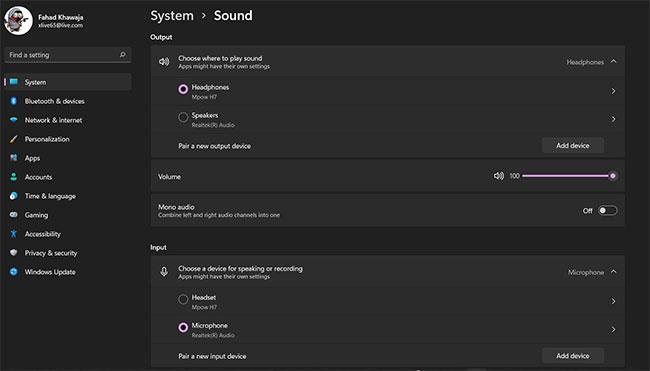
การตั้งค่าเสียงของ Windows 11
การตั้งค่าระบบบน Windows 11 นั้นใช้งานง่ายกว่ามากและกำหนดค่าได้ง่ายกว่ามาก คุณไม่จำเป็นต้องเปิดแผงควบคุมเพื่อจัดการการตั้งค่าเสียงอีก ต่อไป ทั้งหมดนี้สามารถทำได้ในแอปการตั้งค่าบน Windows 11 คุณสามารถกำหนดค่าอุปกรณ์เสียงอินพุตและเอาต์พุต จัดการมิกซ์ระดับเสียง และแม้แต่เข้าถึงคุณสมบัติเสียงผ่านแอปการตั้งค่า
หน้าการตั้งค่าระบบยังมี เมนูย่อย Focus Assistที่ให้คุณตั้งค่าพีซีของคุณเพื่อหลีกเลี่ยงการรบกวนและเพิ่มผลผลิต ตัวอย่างเช่น คุณสามารถเลือกวิธีรับการแจ้งเตือนและตั้งค่ากฎอัตโนมัติได้
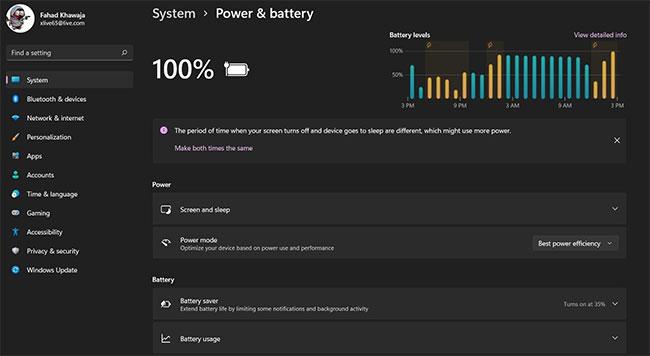
การตั้งค่าแบตเตอรี่ของ Windows 11
การอัพเกรดครั้งใหญ่อีกประการหนึ่งคือ หน้าการตั้ง ค่าพลังงานและแบตเตอรี่ที่ปรับปรุงใหม่ Windows 11 จะให้รายละเอียดการใช้งานแบตเตอรี่ของคุณและให้คุณกำหนดการตั้งค่าอย่างรวดเร็วเพื่อให้เหมาะกับความต้องการของคุณ คุณยังสามารถเปลี่ยน การตั้งค่า พลังงานและ โหมด สลีปได้อย่างราบรื่นจากแอปการตั้งค่า
Microsoft ทำงานได้ยอดเยี่ยมในการออกแบบแอปการตั้งค่าใหม่บน Windows 11 แถบด้านข้างมีความทันสมัยและใช้งานได้ดี แต่ละหน้าได้รับการออกแบบและจัดระเบียบอย่างดี และเมนูย่อยแต่ละเมนูมีโครงสร้างอย่างระมัดระวัง เพื่อช่วยให้คุณเข้าถึงการกำหนดค่าพีซีของคุณ เมื่อติดตั้ง Windows 11 บนพีซีของคุณแล้ว การเปลี่ยนแปลงทั้งหมดนี้หวังว่าจะส่งผลให้ประสิทธิภาพการทำงานโดยรวมดีขึ้น
บทความนี้จะแสดงวิธีย่อขนาดหน้าจอใน Windows 10 เพื่อให้คุณใช้งานได้อย่างมีประสิทธิภาพ
Xbox Game Bar เป็นเครื่องมือสนับสนุนที่ยอดเยี่ยมที่ Microsoft ติดตั้งบน Windows 10 ซึ่งผู้ใช้สามารถเรียนรู้วิธีเปิดหรือปิดได้อย่างง่ายดาย
หากความจำของคุณไม่ค่อยดี คุณสามารถใช้เครื่องมือเหล่านี้เพื่อเตือนตัวเองถึงสิ่งสำคัญขณะทำงานได้
หากคุณคุ้นเคยกับ Windows 10 หรือเวอร์ชันก่อนหน้า คุณอาจประสบปัญหาในการนำแอปพลิเคชันไปยังหน้าจอคอมพิวเตอร์ของคุณในอินเทอร์เฟซ Windows 11 ใหม่ มาทำความรู้จักกับวิธีการง่ายๆ เพื่อเพิ่มแอพพลิเคชั่นลงในเดสก์ท็อปของคุณ
เพื่อหลีกเลี่ยงปัญหาและข้อผิดพลาดหน้าจอสีน้ำเงิน คุณต้องลบไดรเวอร์ที่ผิดพลาดซึ่งเป็นสาเหตุของปัญหาออก บทความนี้จะแนะนำวิธีถอนการติดตั้งไดรเวอร์บน Windows โดยสมบูรณ์
เรียนรู้วิธีเปิดใช้งานแป้นพิมพ์เสมือนบน Windows 11 เพื่อเพิ่มความสะดวกในการใช้งาน ผสานเทคโนโลยีใหม่เพื่อประสบการณ์ที่ดียิ่งขึ้น
เรียนรู้การติดตั้งและใช้ AdLock เพื่อบล็อกโฆษณาบนคอมพิวเตอร์ของคุณอย่างมีประสิทธิภาพและง่ายดาย
เวิร์มคอมพิวเตอร์คือโปรแกรมมัลแวร์ประเภทหนึ่งที่มีหน้าที่หลักคือการแพร่ไวรัสไปยังคอมพิวเตอร์เครื่องอื่นในขณะที่ยังคงทำงานอยู่บนระบบที่ติดไวรัส
เรียนรู้วิธีดาวน์โหลดและอัปเดตไดรเวอร์ USB บนอุปกรณ์ Windows 10 เพื่อให้ทำงานได้อย่างราบรื่นและมีประสิทธิภาพ
หากคุณต้องการเรียนรู้เพิ่มเติมเกี่ยวกับ Xbox Game Bar และวิธีปรับแต่งให้เหมาะกับประสบการณ์การเล่นเกมที่สมบูรณ์แบบของคุณ บทความนี้มีข้อมูลทั้งหมด








